Je website in Google Nieuws krijgen kan het verkeer op je website laten groeien en helpen een nieuw publiek te bereiken. Het helpt ook de betrouwbaarheid en autoriteit van je merk of bedrijf op te bouwen. In dit artikel laten we je zien hoe je jouw WordPress site kunt aanmelden bij Google Nieuws.
In onze artikelen en op onze pagina's staan affiliate links. Wanneer je via één van deze links een aankoop doet, ontvangen wij een (meestal kleine) commissie van de verkoper. Wij geven altijd onze eerlijke mening over producten. Klik hier voor meer informatie.
Inhoud
WordPress website aanmelden bij Google Nieuws
Wat is Google Nieuws?
Google Nieuws is een automatische nieuws verzamelaar die het laatste nieuws en verhalen van de laatste 30 dagen laat zien.
Het doel van Google Nieuws is om recente nieuwsupdates en krantenkoppen van over de hele wereld te bieden. Het gebruikt meerdere bronnen om inhoud aan te bieden en is beschikbaar in verschillende talen.
Divi theme & Divi Builder
Bij Elegant Themes ontvang je meer dan
85 premium WordPress themes (waaronder Divi!) voor maar 89 dollar!
Bekijk de themes »»
Lees meer over Divi.
Je kunt Google Nieuws bekijken in een speciaal tabblad “Nieuws” in Google wanneer je naar een onderwerp zoekt.

Daarnaast verschijnt Google Nieuws ook bovenaan in de zoekresultaten onder “Voorpagina nieuws” featured snippets.
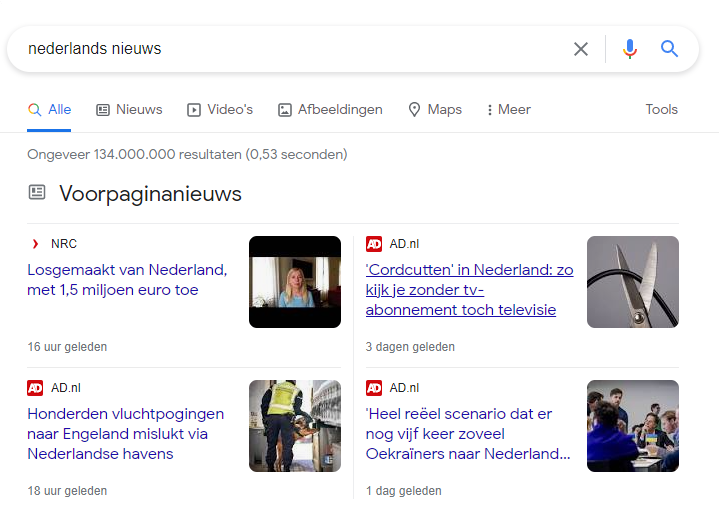
Waarom je WordPress website aanmelden bij Google Nieuws?
Google Nieuws is een van de meest vertrouwde kanalen wanneer mensen zoeken naar de nieuwste verhalen van over de hele wereld.
Door jouw WordPress site in de Google Nieuws sectie te laten verschijnen kun je direct het organische verkeer op je website verhogen en een nieuw publiek bereiken.
Het helpt ook bij het opbouwen van geloofwaardigheid en autoriteit voor je merk of bedrijf omdat je site waarschijnlijk zal worden weergegeven naast grote merken zoals De Volkskrant en de Telegraaf. Dit suggereert dat jouw site betrouwbaar is en kwaliteitsinformatie biedt.
Daarnaast kan een vermelding in Google Nieuws een positieve impact hebben op je WordPress SEO score. Meer websites zullen de inhoud van jouw website oppikken als een bron die backlinks verschaft. Als gevolg hiervan zal je website ranking verbeteren voor meerdere zoekwoorden.
Nu we de voordelen kennen kunnen we kijken naar de vereisten om in aanmerking te komen voor opname in Google Nieuws.
Vereisten om in aanmerking te komen voor Google Nieuws
Voordat je jouw WordPress website kunt indienen bij Google Nieuws is het belangrijk dat je voldoet aan het Google Nieuws beleid.
Google heeft specifieke richtlijnen opgesteld die bepalen of de inhoud van jouw website in aanmerking komt om in de Google Nieuws sectie te verschijnen. Als je site niet aan deze richtlijnen voldoet dan zal deze worden afgewezen.
De inhoud mag bijvoorbeeld niet gevaarlijk, misleidend, haatdragend zijn of geweld en scheldtaal bevatten. Ook mogen advertenties de inhoud niet overtreffen en moet je vermelden of de inhoud gesponsord is.
Daarnaast moet je duidelijke data, de naam van de auteur en informatie over het bedrijf of netwerk achter de inhoud vermelden.
Er zijn meer richtlijnen waar je aan moet voldoen. We raden je aan om deze richtlijnen nauwkeurig op te volgen om te voorkomen dat je website wordt geweigerd voor Google Nieuws.
Laten we nu eens kijken hoe je een nieuws sitemap kunt maken voor jouw WordPress website zodat deze ingediend kan worden bij Google Nieuws.
Het creëren van een Google Nieuws Sitemap in WordPress
Het eerste wat je moet doen is een Google Nieuws sitemap voor je website maken. Na het opzetten van een nieuws sitemap kun je vervolgens jouw site indienen bij Google Nieuws.
Een sitemap is een bestand dat alle inhoud van je website opsomt en Google helpt nieuwe artikelen te vinden en weer te geven in de zoekresultaten. Het zorgt er ook voor dat de zoekmachine robots jouw website sneller crawlen en verbetert de indexering van de inhoud.
Het is belangrijk om te weten dat de Google Nieuws Sitemap verschilt van de gewone XML-sitemap. Google Nieuws Sitemap bevat alleen nieuwsartikelen en het stelt de zoekmachine in staat om snel inhoud te ontdekken die in de nieuwssectie moet verschijnen.
Om een Google Nieuws Sitemap te maken raden wij aan All in One SEO te gebruiken. Het is de beste WordPress SEO plugin en helpt je website te optimaliseren voor zoekmachines zonder dat je een expert hoeft in te huren of technische kennis nodig hebt.
Ga naar All in One SEO – Sitemaps vanuit de WordPress dashboard en vervolgens navigeren naar het “Nieuws Sitemap” tabblad. Vervolgens klik je op de knop “Activeer Nieuws Sitemap”.

Zodra deze actief is moet je ervoor zorgen dat de schakelaar voor “Sitemap inschakelen” is geactiveerd. Er is ook een optie om een voorbeeld van je sitemap te bekijken.
Vervolgens kun je naar beneden scrollen en andere instellingen met betrekking tot de Nieuws Sitemap bewerken.
Zo kun je bijvoorbeeld de publicatie naam toevoegen die je in het Publisher Center hebt ingevoerd. Als je geen naam invoert dan wordt automatisch de titel van je site ingevuld.
Daarnaast kun je onder Post Types selecteren welke content je wilt opnemen in de nieuws sitemap.

Je kunt berichten, pagina’s en evenementen opnemen, of het vakje voor ”alle post typen opnemen” aanvinken. Het is belangrijk om te weten dat de Google Nieuws Sitemap zal bestaan uit inhoud die in de laatste 48 uur is gepubliceerd.
Vervolgens klik je op de knop voor “Geavanceerde instellingen” en kun je elke pagina of post uitsluiten die je niet wilt opnemen in de sitemap.
Zodra dat gedaan is ga je verder en klik je op de knop “Wijzigingen opslaan”.
All In One SEO zal nu een Google Nieuws Sitemap voor jouw WordPress website maken.
Je WordPress website aanmelden bij Google Nieuws
Zodra je nieuws sitemap klaar is kun je nu de website indienen bij Google Nieuws.
Om te beginnen moet je naar de Google Publisher Center website gaan en inloggen met je Google account.
Zodra je bent ingelogd zie je een welkomstbericht. Klik gewoon op de knop OK om verder te gaan.
Daarna klik je op de knop “Publicatie toevoegen” uit de opties in het menu aan de linkerkant.

Vervolgens verschijnt er een popup venster waar je de naam van jouw WordPress site, de URL, en een locatie dient in te voeren.
Na het invoeren van deze gegevens selecteer je het vakje aan om te bevestigen dat jouw publicatie zich hoofdzakelijk bevindt in het land dat je hebt geselecteerd en klik je op de knop “Publicatie toevoegen”.

Jouw publicatie wordt nu toegevoegd aan de Google Publisher Center.
Klik nu op de knop “Publicatie-instellingen” voor jouw publicatie.

Op het volgende scherm kun je de publicatie naam bewerken en een “Primaire taal” selecteren uit het dropdown menu onder Basisinformatie.
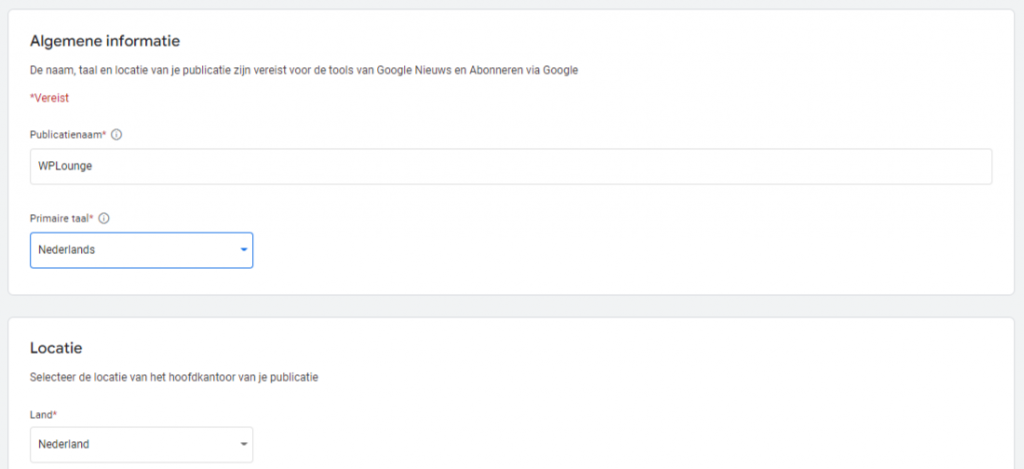
Vervolgens kun je naar beneden scrollen en de locatie voor jouw publicatie en de primaire website URL bewerken.
Als je de website nog niet hebt geverifieerd klik dan op de knop “Verifiëren in Search Console”. Er wordt dan een popup geopend waarin je wordt gevraagd de Google Search Console te openen zodat je het eigendom van je website kunt verifiëren.


Nadat je het logo hebt geüpload klik je op “opslaan” en ga je terug naar de startpagina van het Publisher Center.
Selecteer vervolgens jouw publicatie in het menu aan de linkerkant en klik vervolgens op het vakje “Google Nieuws”.

Klik op de knop “bewerken” om je website te configureren voor Google Nieuws.


Daarna moet je secties toevoegen in Google Nieuws, die zullen verschijnen als tabbladen. Secties helpen bij het organiseren van jouw inhoud in Google Nieuws.
Je kunt bijvoorbeeld video’s, weblocatie en feed toevoegen, of een gepersonaliseerde feed voor je site maken.
Om te beginnen klik je op de knop “+ Nieuwe sectie” en selecteer je een optie.

Voeg een sectie titel toe, RSS feed of URL die Google Nieuws zal gebruiken als inhoudsbron, en kies wie deze sectie kan bekijken. Klik na het invoeren van deze gegevens op de knop “Toevoegen”.
Als je klaar bent vergeet dan niet om op de knop “Volgende” te klikken.
Daarna kun je bij “beoordelen en publiceren” al jouw ingevoerde gegevens controleren. Klopt er iets niet dan kun je op elk item klikken en de informatie alsnog toevoegen of wijzigen.

Voordat je jouw publicatie indient kun je naar beneden scrollen naar de sectie “Je publicatie testen” en klikken op de knop “Publicatie volgen”. Hierdoor zal jouw website verschijnen onder Favorieten in de Google Nieuws app.

Vervolgens klik je op de knop “Publiceren” bij de “Status van publicatie in Google Nieuws-appen” en de servicevoorwaarden ondertekenen.
Je hebt nu met succes je publicatie ter beoordeling ingediend. Het duurt meestal 2 weken of langer voordat het beoordelingsproces is voltooid.










Reageer